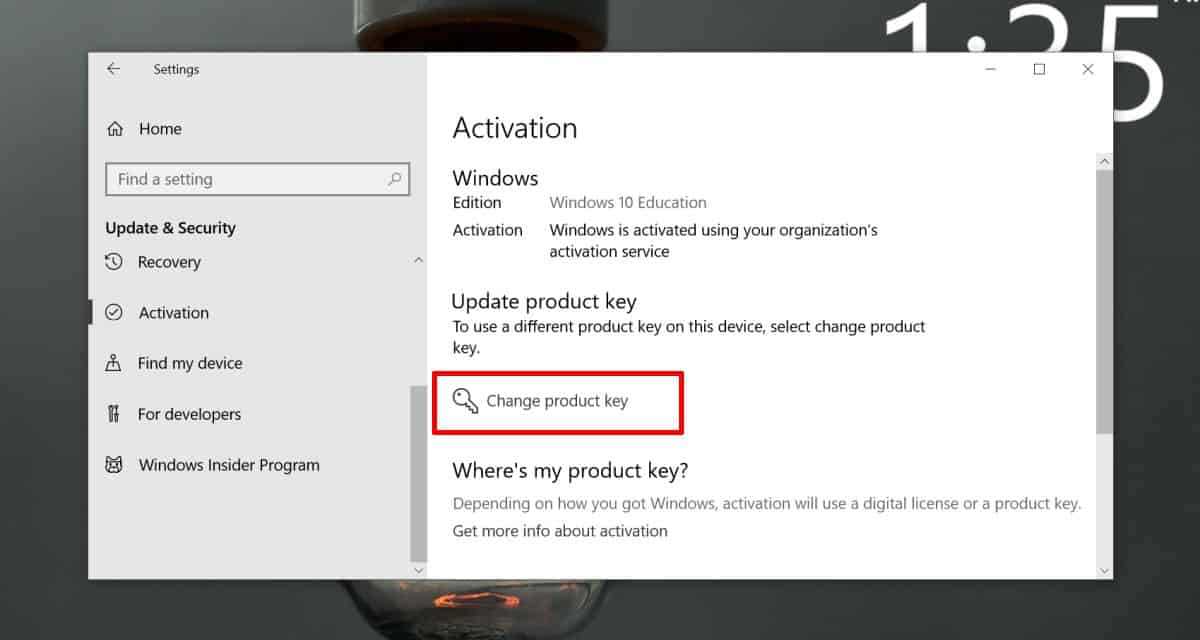Der Produktschlüssel in der Windows 10 Registrierung
Windows 10 speichert Ihren Produktaktivierungsschlüssel innerhalb der Systemregistrierung. Es gibt Software, mit der man den Schlüssel auslesen kann. Diese Anwendungen greifen auf die in der Registrierung hinterlegten Daten zu, um den Produktschlüssel zu extrahieren und anzuzeigen. Unter bestimmten Umständen kann es nötig sein, den Produktschlüssel aus der Registrierung zu entfernen.
ACHTUNG: Am Ende dieses Beitrags befindet sich ein Video-Tutorial.
Ein wichtiger Hinweis
Das Entfernen des Schlüssels hat keine unmittelbaren Auswirkungen auf Ihren Aktivierungsstatus. Dennoch sollte dies nicht aus reiner Neugier geschehen.
Normalerweise ist es unnötig, einen Produktschlüssel aus der Registrierung zu löschen. Wenn Ihr System einwandfrei funktioniert, keine Aktualisierung auf eine andere Windows 10 Version bevorsteht, keine wesentlichen Hardwareänderungen vorgenommen wurden und so weiter, gibt es keinen Grund, den Schlüssel zu entfernen. Zudem ist das Löschen Ihres gültigen Schlüssels keine Lösung, falls dieser nicht als gültig erkannt wird. Bei Aktivierungsproblemen ist es am einfachsten, den Microsoft-Support zu kontaktieren. Das Gespräch kann dauern, aber am Ende wird Ihr System aktiviert sein.
Wenn Sie sich dazu entschließen, den Produktschlüssel zu löschen, erstellen Sie zuvor unbedingt eine Sicherungskopie. Dies gilt insbesondere für Retail- oder OEM-Schlüssel, oder wenn Sie von Windows 7 oder 8/8.1 auf Windows 10 aktualisiert haben.
Falls ein Problem das Entfernen des Produktschlüssels aus der Registrierung erfordert, versuchen Sie zunächst, Ihr System mit einem lokalen Windows 10-Konto zu verwenden, um zu überprüfen, ob das Problem damit gelöst ist.
So löschen Sie einen Produktschlüssel
Für das Entfernen eines Produktschlüssels aus Windows 10 sind Administratorrechte erforderlich.
Öffnen Sie die Eingabeaufforderung als Administrator. Geben Sie folgenden Befehl ein. Nach Drücken der Enter-Taste wird der Schlüssel gelöscht. Seien Sie vorsichtig und drücken Sie die Enter-Taste erst, wenn Sie sicher sind, was Sie tun.
slmgr –cpky
Sobald Sie Enter drücken, ist der Produktschlüssel entfernt und kann von keiner Software mehr ausgelesen werden. Um die Änderung wirksam zu machen, starten Sie Ihr System neu.
So ändern Sie den Produktschlüssel
Falls Sie Ihren Produktschlüssel ändern möchten, gibt es dafür eine spezielle Option. Eine manuelle Löschung des alten Schlüssels ist nicht notwendig. Um den Produktschlüssel zu ändern, gehen Sie in die Einstellungen-App und wählen Sie Update & Sicherheit. Wechseln Sie zum Reiter Aktivierung. Scrollen Sie nach unten und klicken Sie auf die Option Produktschlüssel ändern. Der Rest des Vorgangs wird dort erklärt.